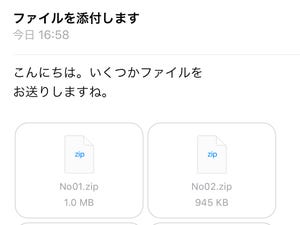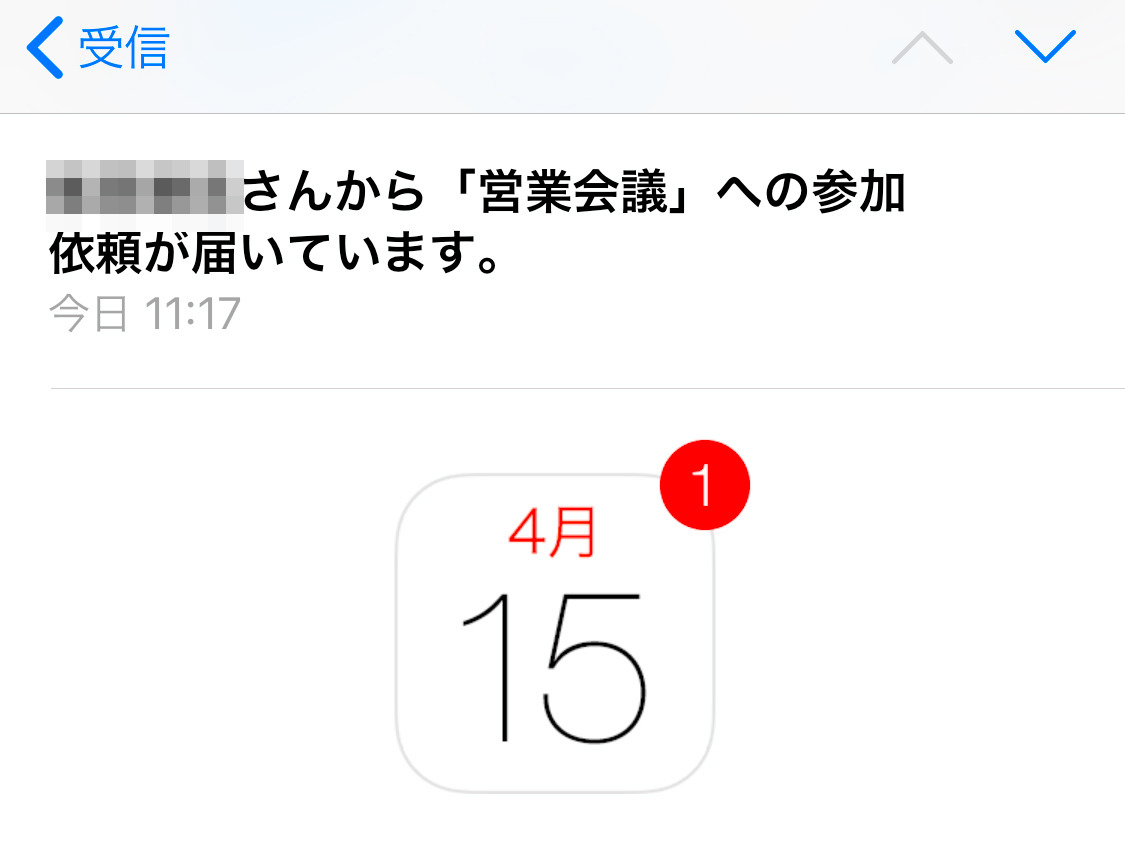メールを送信したら返信が届き、それに対して返信したら再度返信が届き……といった作業の繰り返しでメールによる意見交換/意思疎通が行われます。そのやり取りは「スレッド」と呼ばれ、iOSのメールアプリではスレッドを構成しているメールの右端に「>>」ボタンが表示されていることで識別できます。
1つのスレッドかどうかは、同じタイトルかどうかでおよそ識別は可能ですが、実際のところはメールヘッダ(メールの先頭に確保された領域で通常は非表示)に記載された「Message-ID」や「In-Reply-To」などの行を頼りに分類されています。
そのようにして検出されたスレッドは、「>>」ボタンをタップして展開すると、一番最後にやり取りしたメールが上にくるように並べられています。スレッドを構成するメール群のうちもっとも古いもの(最初のメール)が、一番下に表示されるというわけです。
この並び順は、メールボックスの内容を一覧表示しているときのものは変更できませんが(必ず新→古の順)、タップしてメール全文を読める状態のときは新→古だけでなく、古→新に変更できます。スクロールダウンして古いメールに遡るほうがいいか、反対にスクロールダウンするほど新しいメールになるほうがいいか、自分にしっくりくるスレッドの読みかたを選べます。
自分が送信/返信したメールをスレッドとして表示するかどうかも選択できます。1つのスレッドとして自分のメールに目を通したほうがやり取りの流れをつかみやすいとはいえ、自分の好みで選択してかまいません。
操作はかんたん、「設定」→「メール」の順に画面を開き、スクロールダウンするほど新しいメールを表示したい場合はスレッド欄にある「最新のメッセージを一番上へ」をオフに、自分のメールを表示したくない場合は「スレッドを全部そろえる」をオフにします。